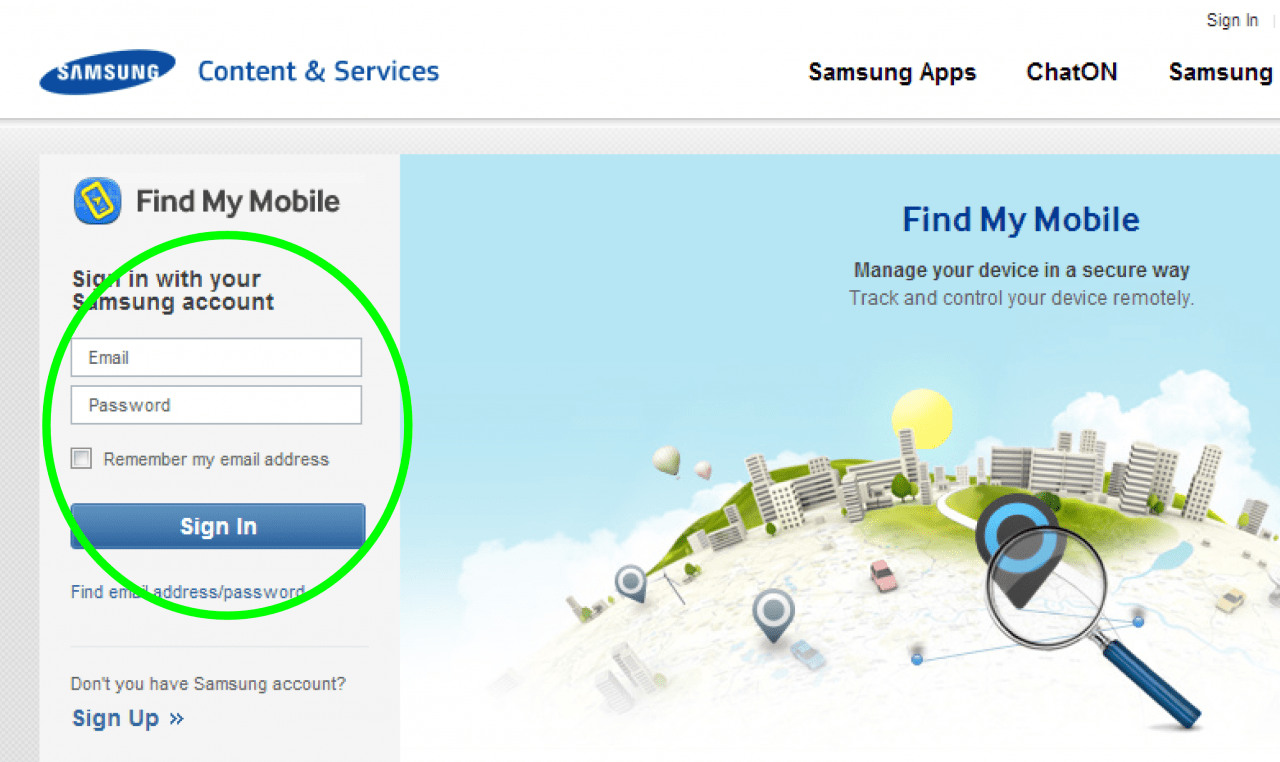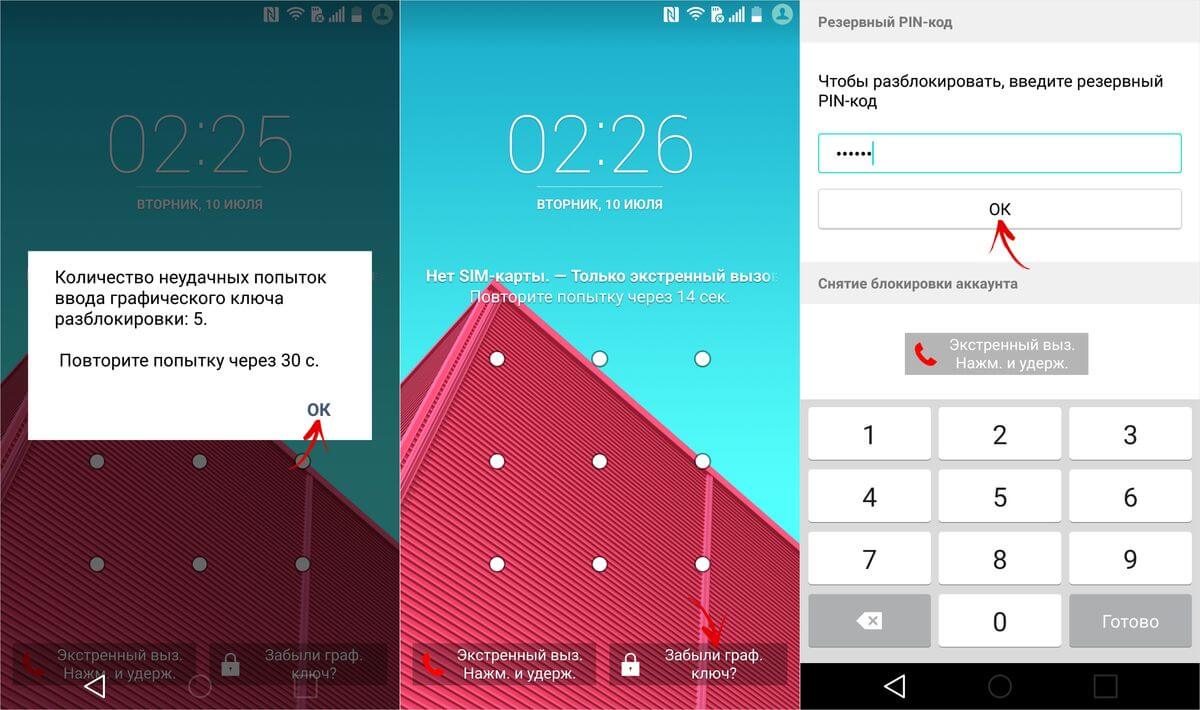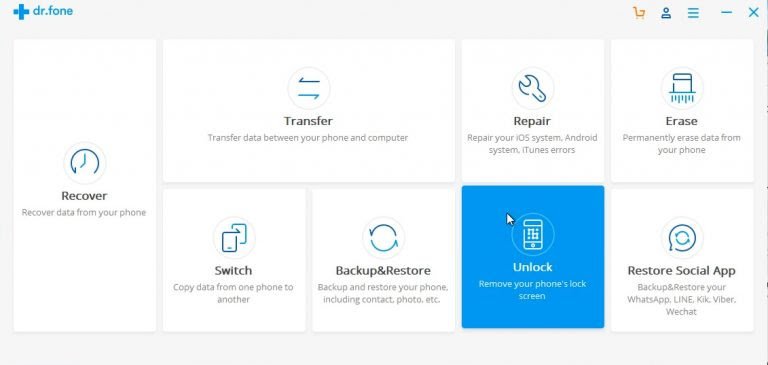Дата последнего обновления : 26-04-2023
Эта статья поможет разблокировать смартфон или планшет, если вы забыли пин-код, пароль или рисунок.
- Если помните пин-код, пароль или рисунок, но не можете убрать блокировку, читайте статью:
Не снимается пароль, пин-код или рисунок с экрана блокировки. - Если устройство заблокировалось после сброса данных и запрашивает аккаунт Google, читайте статью: Samsung Galaxy заблокировался и запрашивает аккаунт Google после сброса данных.
Есть три способа:
- Сервис SmartThings Find (Find My Mobile) — удалит графический ключ, пин-код, пароль, отпечаток пальца. Работает через интернет.
- Дополнительный пин-код или аккаунт Google — удалит только графический ключ. Подойдет только для Android 5.0 и ниже.
- Сброс данных — удалит графический ключ, пин-код, пароль, отпечаток пальца и очистит память устройства.
SmartThings Find (Find My Mobile)
Этот способ подойдет, если:
- вы добавили аккаунт Samsung на устройство перед блокировкой;
- согласились на резервное копирование ключа при его установке;
- помните адрес электронной почты и пароль, которые вводили при регистрации аккаунта;
- на смартфоне или планшете подключен интернет.
Чтобы разблокировать смартфон или планшет:
2
Введите адрес электронной почты и пароль аккаунта Samsung, который добавлен на заблокированном смартфоне или планшете, и нажмите кнопку Войти.

- Если не помните адрес электронной почты или пароль, нажмите Узнайте свой идентификатор или пароль и следуйте подсказкам на экране.
- Если не удалось восстановить адрес или пароль, используйте другие способы.
3
Нажмите на значок Разблокировать в меню действий справа.
Если к вашему аккаунту привязано несколько устройств, выберите в списке смартфон, который нужно разблокировать.

4
В появившемся окне нажмите кнопку Разблокировать.

5
Введите пароль от аккаунта Samsung.
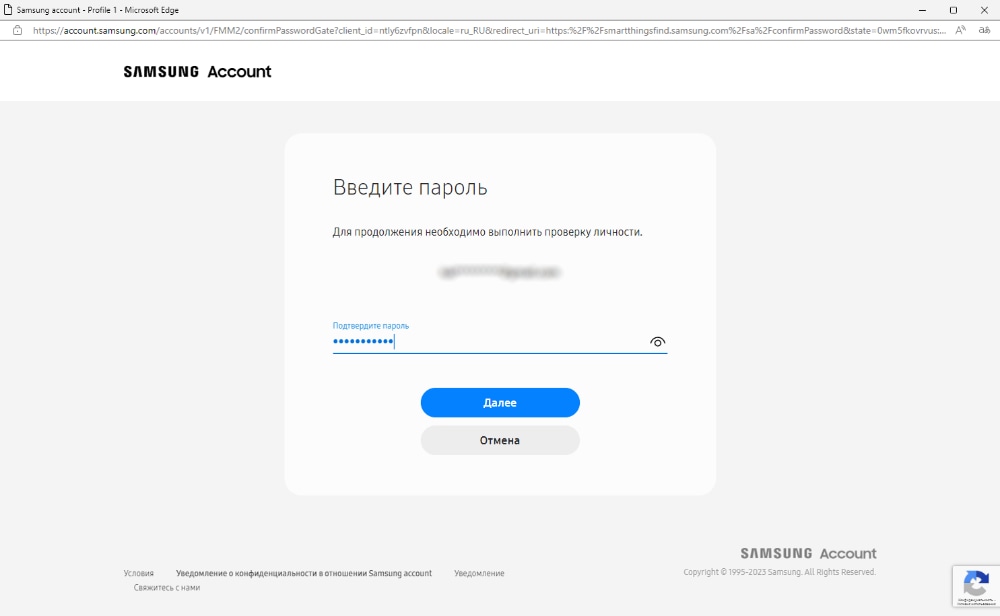
6
Экран смартфона или планшета разблокируется.

Сброс данных
Если предыдущие способы не помогли, сделайте сброс данных — вы удалите все файлы и настройки с устройства, а вместе с ними графический ключ, пин-код, пароль или отпечаток пальца.
Если ни один способ не помог
Обратитесь в сервисный центр Samsung.
Помогите нам стать лучше. Нажмите кнопку отправки ниже и мы увидим вашу оценку статьи. Спасибо!
Благодарим за отзыв!
Я забыл пароль блокировки экрана на своем Самсунге. брать блокировку экрана на Самсунге? Помогите, пожалуйста.
Большую часть времени, люди устанавливают блокировку экрана для безопасности и приватности своих мобильных телефонов. Она используется для того, чтобы удостовериться, что данные и личная информация на телефоне не будут украдены, когда вы случайно потеряете свой мобильный телефон. Несмотря на то чувствуете ли Вы дискомфорт, когда забыли пароль от блокировки экрана, не волнуйтесь – вот несколько способов, которые помогут Вам брать блокировку экрана на Самсунге.
- Часть 1: Как брать блокировку экрана Самсунга,Если знаете пароль Самсунг
- Часть 2: Как брать блокировку экрана Самсунга, когда Вы забыли пароль
- ЧаВо:Как разблокировать блокировки экрана на Самсунге
Часть 1: Как брать блокировку экрана Самсунга,Если знаете пароль Самсунг
Если вы знаете свой актуальный пароль и ищете способ разблокировать экран на своём телефоне, пожалуйста, следуйте следующим шагам.
-
Кликнете на “Настройки”, после входа в настройки кликнете на “Экран блокировки”.
- Откройте опцию “Экран блокировки”, затем напечатайте свой пароль.
- Коснитесь “Далее” , затем кликнете “Нет”.
К тому времени, когда вы завершите шаги, приведенные выше, блокировка экрана отключится.
Но, если пароль был забыт, как мы можем разблокировать экран Самсунга? Вот 6 способов, которые Вы можете применить.
Часть 2: Как брать блокировку экрана Самсунга, когда Вы забыли пароль
Блокировка экрана – это обычная блокирующая система, предназначенная для Вашей приватности и защиты информации и данных на нашем телефоне. Но иногда мы забываем пароль от этой блокировки и не способны включить телефон. В этом случае Вы можете захотеть узнать, как убрать экран на Самсунге. Не волнуйтесь, вот лучшие методы для разблокировки экрана блокировки Самсунга без пароля.
Метод 1: Как разблокировать экран на Самсунге при помощи профессиональных программ
Когда Вы забыли пароль от экрана своего Самсунга и срочно нуждаетесь в телефоне, я рекомендую использовать Tenorshare 4uKey for Android. Это совершенно точно тот инструмент, который Вы искали. Он совместим с любым телефоном на Android, и позволяет «отпереть любой замок». Он способен сбросить Galaxy S8 быстро и успешно. Итак, использование Tenorshare 4uKey – это быстрое, лёгкое и лучшее решение для заблокированного экрана.
Ниже перечислены функции этой программы.
- Разблокировка паролей, паттернов, пин-кода и паролей-отпечатков пальцев для устройств на Android.
- Удаление Google аккаунта с устройства Самсунга.
- Поддержка разблокировки экрана Android на компьютерах Mac и Win.
- Разблокировка устройств за несколько минут.
Шаги по разблокировке Самсунг при помощи Tenorshare 4Ukey for Android Tenorshare 4uKey for Android
-
Скачайте и установите программное обеспечение на свой компьютер.
Запустите программу, кликнете на «Убрать блокировку экрана» и используйте USB для соединения с компьютером.
- Коснитесь кнопки «Начать», затем удалите забытый пароль блокировки экрана.
- Вы получите предупреждение, что это действие удалит все Ваши данные с устройства. Пожалуйста, нажмите кнопку «Да», если подтверждаете эту операцию.
- Пожалуйста, подождите несколько минут, затем пароль экрана будет успешно удалён.
Плюсы
- Преодолевает все типы блокировки систем на устройствах android.
- Удаление пароля в один клик.
- Вероятность успеха — 100%.
- Техническая поддержка и обновления на протяжении всего периода эксплуатации.
Метод 2: Как преодолеть блокировку экрана на Самсунге Galaxy S8 при помощи ‘Find My Mobile’
Все устройства Самсунг идут с программой «Find My Mobile», как раз на случай возникновения у пользователей подобной ситуации. Это очень простой и быстрый метод преодолеть блокировку экрана на Самсунге. Но Вам понадобится аккаунт Самсунг. Последуйте для этого вот таким шагам.
-
На своём браузере посетитеt “Find my mobile” и войдите в личный кабинет.
- Коснитесь кнопки «Lock My Screen».
- Установите в поле новый пин-код.
- Нажмите кнопку разблокировать «Unlock» и блокировка на устройстве будет сброшена.
Минусы
У Вас должен быть аккаунт Самсунг, прежде чем вы утеряли пароль от заблокированного экрана.
Метод 3: Как убрать блокировку экрана Самсунга через ‘Диспетчер устройств Android’
Вы так же можете использовать “Диспетчер устройств Android” для преодоления блокировки экрана Самсунга, пожалуйста, следуйте, приведенным ниже подробным шагам. Убедитесь, что Диспетчер устройств Android активен на вашем устройстве.
Минусы
- Это работает только тогда, когда Вы скачали программу на свой телефон и активировали необходимые настройки.
- Диспетчер устройств Android так же сотрёт данные и настройки смартфона.
Метод 4: Как разблокировать экран на Самсунге при помощи “Сброс к заводским настройкам”
Ещё один метод, который вы можете использовать для разблокировки экрана на Самсунге – это “Сброс к заводским настройкам”. Это полностью сотрёт все данные и настройки телефона, таким образом блокировка экрана так же будет удалена.
- Удерживайте одновременно кнопки “Power” и “Volume Down” около 10 секунд.
- Удерживайте кнопку “Volume Down” два раза, затем нажмите кнопку «Power» чтобы выбрать «Recovery Mode”.
-
Нажмите кнопку “Power” и коснитесь «Volume Up», затем войдите в режим «recovery».
- Выберете “Wipe Data and Factory Reset” нажимая на кнопку “Power”.
- После этого выберете «Reboot System Now».
Минусы
Этот метод сотрёт весь кэш и память, поэтому перед тем как прибегнуть к этому методу убедитесь, что Вы сделали резервную копию всех данных.
Метод 5: Как разблокировать экран на Самсунге при помощи ADB.
Для того чтобы брать блокировку экрана на Самсунге Galaxy, Вы можете удалить файл с пароль в ADB из этого устройства. Вам понадобиться активировать USB функцию отладки на этом телефоне.
- Подсоедините телефон к компьютеру и запустите CMD в месте установки ADB.
-
Напечатайте команду «adb shell rm /data/system/gesture.key» для выбора нажмите “Enter”
- Перезагрузите телефон и установите новый пароль.
Минусы
Это временное решение, поэтому Вам необходимо установить новый пароль как можно быстрее.
Метод 6: Как я могу разблокировать экран своего Самсунга Galaxy при помощи Аккаунт гугл
Через Аккаунт гугл можно так же убрать блокировку экрана на Самсунг этот метод очень эффективен. Ниже приведены необходимые для этого шаги.
- введите неверный пароль 5 раз.
- Выберете «Forgot Pattern».
-
Войдите в Аккаунт гугл, вам предложат ввести новый паттерн блокировки для Вашего устройства.
Минусы
Этот метод работает только на устройствах с Android 4.4 и ниже.
ЧаВо:Как разблокировать блокировки экрана на Самсунге
Вопрос 1: Почему я не могу отключить заблокированный экран?
Функция спроектирована как часть продвинутой безопасности «Enhanced Security». Вы можете выключить эту фишку в районе Settings>Security>Screen Lock и затем изменить её на отсутствие блокировки (none) или всё что Вам угодно.
Вопрос 2: Как я могу разблокировать свой Самсунг без потери данных?
Я рекомендую использовать Tenorshare 4uKey for Android. Это ультимативный инструмент, который может разблокировать на Самсунг пин-код, Pattern-пароль, пароль, и блокировку через отпечатки пальцев без потери данных. Вы просто используете функцию “Убрать блокировку экрана”, затем можете разблокировать телефон за несколько минут. Помните что успешность метода — 100%.
Вопрос 3: Как разблокировать свой Самсунг с разбитым экраном?
Вам понадобится адаптер OTG.
- Подсоедините адаптер OTG к своему телефону и мышке.
- Перезагрузите телефон, и подождите пока адаптер OTG распознает Вашу мышку.
- Если этот этап пройдет успешно, вы сможете провести разблокировку.
Заключение
Теперь Вы знаете, как разблокировать экран своего Самсунга. И среди всех упомянутых методов, Я рекомендую Tenorshare 4uKey for Android. Он полностью эффективен для всех брэндов, моделей и версий операционных систем Android OS versions. Если Вам нужно быстрое решение, и Вы хотите избежать сложностей, 4uKey – без сомнений лучший выбор!
Присоединяйтесь к обсуждению и поделитесь своим голосом здесь
Сегодня невозможно оставить смартфон без блокировки. Даже если вы не очень стеснительный человек и в принципе не против, если кто-то может залезть в галерею и посмотреть ваши фотографии, есть много других причин, чтобы защитить свой аппарат от посторонних. SMS с операциями покупок, коды подтверждения транзакций, заметки с расходами, банковские приложения, бесконтактные сервисы оплаты — всё это хранится в телефоне, и это нельзя не защитить. Поэтому абсолютное большинство пользователей устанавливают пароли на свои смартфоны, а, чтобы не вводить их каждый раз, подменяют их биометрией. Но ведь иногда случается так, что биометрия отключается, и пароль приходится вбивать вручную. А что делать, если ты его просто забыл?
Забыли пароль от смартфона? Его можно сбросить
Содержание
- 1 Разблокировка телефона Samsung без пароля
- 2 Сбросить пароль без потери данных
- 3 Как разблокировать телефон через гугл-аккаунт
- 4 Забыл пароль от телефона. Что делать
- 5 Разблокировать телефон, если экран не отвечает
- 6 Сброс пароля телефона. Что нужно знать
Разблокировка телефона Samsung без пароля
Первым делом разберём способ разблокировки смартфона, если забыл пароль, который гарантированно сработает, независимо от того, в каком состоянии находится ваш аппарат, откликается ли он на прикосновения, есть ли у вас доступ к аккаунтам Samsung или Google. Он заключается в том, чтобы сбросить пароль смартфона с помощью утилиты PassFab Android Unlocker. Поскольку она устанавливается не на телефон, а на компьютер, то никаких затыков с разблокировкой точно не будет:
- Перейдите по этой ссылке и скачайте PassFab Android Unlocker;
- Установите ПО на компьютер и подключите смартфон по кабелю;
Сбросить пароль с помощью PassFab можно в любом состоянии
- На главном экране выберите параметр «Снять блокировку экрана»;
Сброс пароля гарантированно приведёт к сбросу данных. Учитывайте это
- Подтвердите удаление пароля блокировки и дождитесь обработки данных;
Дождитесь обработки данных и сброса пароля
- После того, как ПО обработает все данные, оно удалит пароль блокировки;
- Отключите смартфон от компьютера и настройте его заново.
PassFab Android Unlocker
Учитывайте, что удаление пароля от телефона — это всего-навсего побочная процедура, которая является частью механизма сброса данных. То есть все данные, которые хранятся в памяти вашего смартфона, будут удалены в процессе удаления пароля. Таким образом, на выходе вы получите совершенно чистый аппарат, который вам придётся наполнять данными заново. Это не проблема, если у вас есть резервная копия. Но главное, что теперь вы сможете установить тот пароль, который наверняка не забудете.
Сбросить пароль без потери данных
Cмартфоны Samsung, наряду с аккаунтом Google, используют ещё и фирменный аккаунт, к которому привязываются все данные пользователя и сам смартфон в том числе. Благодаря этому вы сможете разблокировать телефон, если забыли графический ключ, воспользовались аналогом от Samsung под названием Find My Mobile. Принцип его работы почти не отличается от решения Google:
- Перейдите по этой ссылке на сайт Find My Mobile;
- Пройдите авторизацию в учётной записи Samsung;
Сбросить пароль можно через сервис Find My Mobile
- В открывшемся окне нажмите кнопку разблокировки;
- В течение пары секунд смартфон должен разблокироваться.
Как разблокировать телефон через гугл-аккаунт
Третий способ немного жёстче, хоть он и предполагает, что устройство, от которого вы забыли пароль, — ваше. То есть оно синхронизировано с вашей учётной записью Google. Именно благодаря этому его можно попытаться сбросить, откатив до заводских настроек, а заодно и стереть пароль, после чего аппарат можно будет настроить заново и задать новую защитную комбинацию.
Это делается с помощью сервиса Find My Device:
- Откройте Google и задайте запрос Find my device;
- В поисковой выдаче нажмите на карту с местоположением вашего смартфона;
Сбросить пароль от смартфона можно даже удалённо
- Затем в открывшемся окне выберите «Очистить устройство»;
- Подтвердите очистку устройства и дождитесь полного сброса.
После этого вы сможете настроить смартфон заново и установить новый пароль доступа, который наверняка не забудете.
Забыл пароль от телефона. Что делать
Если возможности воспользоваться разблокировкой смартфона через Find My Mobile и Find My Device по какой-то причине нет, можно задействовать штатный инструмент сброса. Он, как и сервис поиска потерянного смартфона, предполагает полный откат к заводским настройкам с сопутствующим сбросом пароля, так что в обоих случаях результат будет один и тот же — вы потеряете все данные, но зато сможете установить новый пароль.
- Вызовите Пункт управления по свайпу вниз от верхней части дисплея;
- Нажмите на значок шестерёнки для перехода в приложение «Настройки»;
Сбросить пароль штатными средствами можно прямо из настроек
- В открывшемся окне найдите раздел сброса и восстановления резервных копий;
- Выберите полный сброс данных и подтвердите откат к заводским настройкам.
Да-да, вот так просто. Всё, что останется, — дождаться сброса и настроить смартфон заново, установив новый пароль.
Разблокировать телефон, если экран не отвечает
На случай, если экран смартфона повреждён или не откликается на прикосновения — например, в случае зависания — можно воспользоваться сбросом в режиме восстановления. Переход в этот режим осуществляется с помощью физических клавиш, так что отклик экрана нам не понадобится. Достаточно правильно следовать представленной ниже инструкции:
- Нажмите и удерживайте кнопку питания сбоку;
- Затем нажмите и удерживайте кнопку выключения;
Если смартфон не распознает нажатия, сброс можно выполнить физическими кнопками
- На экране появится предложение перейти в безопасный режим;
- Нажмите ОК, а потом удалите выполните сброс данных и перезагрузите смартфон.
Перезагрузка нужна для того, чтобы вывести смартфон из режима восстановления. После этого вы сможете включить его заново, а затем настроить и при необходимости накатить резервную копию, если заранее озаботились её сохранением.
Сброс пароля телефона. Что нужно знать
Каждый способ сброса пароля подойдёт под конкретную ситуацию
Можно ли разблокировать телефон, если забыл пароль? Да, можно. Неважно, какой пароль у вас установлен: 4-, 6-, 8-значный или вместо букв и цифр вы используете механизм Pattern Lock, который предполагает использование рисунка, который нужно повторить по точкам, чтобы разблокировать аппарат.
Как быстро сбросить пароль от телефона? Наиболее простой способ снять блокировку — это использование сервисов Find My Mobile или Find My Device. Они позволяют быстро и беспроблемно сбросить данные и сам пароль, позволив вам настроить всё заново. Другое дело, что для этого нужно иметь доступ к аккаунтам Samsung или Google.
Как разблокировать смартфон, если не работает сенсор? Если смартфон не отвечает, его придётся сбрасывать в режиме восстановления. В этом режиме отключаются все сторонние приложения, блокирующие работу сенсора, и вы можете легко и просто выполнить сброс, после чего настроить смартфон заново.
Самый надёжный способ сбросить пароль от смартфона — это, конечно, утилита PassFab Android Unlocker. Она позволит сбросить пароль телефона независимо от того, есть у вас доступ к учётной записи Google, отзывается ли сам аппарат на прикосновения и заряжен ли он в принципе. Единственный минус — удаляются все данные. Но это особенность сброса пароля любым способом.
В современном мире важная информация хранится на смартфоне, и сохранность этих файлов – первоочерёдная задача. Разработчики «Самсунга» предоставляют больше и больше методов блокировки, например, PIN-код, графический ключ, биометрическая аутентификация. Главное не паниковать, ведь вместе со способами защиты придумали варианты сброса этой защиты. Снять блокировку можно при помощи различных приложений, перепрошивки смартфона, полного сброса устройства до заводских настроек. Так же есть на телефоне стандартный пароль Samsung.
В статье:
- 1 Способы сброса пароля
- 2 Встроенные функции для сброса
- 2.1 Стандартный пароль на телефоне Samsung
- 2.2 Разблокировка устройства при помощи аккаунта Google
- 2.3 Сброс телефона Samsung до заводских настроек
- 2.4 Разблокировка смартфона во время входящего вызова
- 3 Специальные приложения для сброса пароля
- 3.1 Сервис «Find My Mobile»
- 3.2 Утилита ADB
- 3.3 Программа Dr.Fone
- 3.4 Переустановка прошивки
- 3.5 Сброс графического пароля при помощи приложения Bypass
- 4 Альтернативные методы
- 4.1 Сканер отпечатка пальца
- 4.2 Графический ключ
- 4.3 Обращение в сервисный центр
- 5 Установка паролей на устройстве
- 5.1 Блокировка устройства
- 5.2 Защита папки
Способы сброса пароля
Все методы снятия ключа делятся на три группы: специальные приложения, встроенные функции, альтернативные методы. При использовании специальных программ и приложений чаще всего необходим ПК, с помощью которого будем сопрягаться с девайсом. Разработчики делают процесс сброса кода простым и создают встроенные функции, которые помогают снять блокировку с гаджета.
Встроенные функции для сброса
С каждым обновлением ПО появляется больше и больше встроенных функций, которые помогают снять код с девайса. Они упрощают процесс разблокировки, ведь для этого не нужна помощь сторонних приложений. Для пользователей «Самсунга» есть отдельные фишки, которые отсутствуют в других марках.
Стандартный пароль на телефоне Samsung
Сперва, если забыли свой ключ, вы попробуйте ввести стандартный код компании «Самсунг». Есть несколько вариантов заводского пароля телефона Samsung, ибо на каждом девайсе стандартный код свой: 00000000 (8 нулей), 1234, 12345, 0000 (4 нуля), 00000 (5 нулей). Если никакой вариант не подошёл, можно снять стандартный пароль Samsung на телефоне:
- Извлеките SIM-карту из устройства.
- Перезагрузите смартфон. Зажмите кнопку питания, нажмите «Перезагрузка».
- Введите код *2767*8451# или на некоторых гаджетах *2767*3855#.
При правильном выполнении действий предыдущий стандартный код сбросится и станет 00000000 (8 нулей). При снятии стандартного кода все личные данные будут утеряны.
Разблокировка устройства при помощи аккаунта Google
Использование аккаунта Google – второй способ сброса пароля на вашем устройстве. Смартфон обязательно должен быть подключён к аккаунту Google, в противном случае вариант не поможет снять установленную защиту. Важно, чтобы девайс был подключён к Интернету при помощи Wi-Fi или передачи данных. Вот порядок действий, которые вы должны выполнять для снятия ключа на гаджете при помощи аккаунта Google:
- Вызовите всплывающее предупреждение и прочтите. Вызвать всплывающее предупреждение можно, введя неправильный код пять раз.
- Нажмите «Забыли пароль» или «Разблокировать в Google».
- Войдите в Google-аккаунт. Для входа введите информацию для идентификации: электронную почту и пароль.
- Сбросьте ключ. После ввода правильной электронной почты вам предложат удалить пароль на Samsung. Придумайте новый код, введите повторно и нажмите «ОК».
Если гаджет удовлетворяет всем критериям, выполнив такие несложные действия, вы сможете вновь начать пользоваться «Самсунгом».
Сброс телефона Samsung до заводских настроек
Жёсткий сброс настроек – второй вариант разблокировки. Данный способ используется в безвыходных ситуациях, ведь он удаляет всю информацию, которая хранилась на гаджете. Подходит для всех устройств. Для полного сброса настроек телефона выполните несколько простых действий:
- Отключите «Самсунг». Для этого зажмите кнопку питания на боковой части девайса и выберете вариант «Выключить».
- Включите режим Recovery. На этом этапе есть несколько вариантов действий:
- на гаджете есть кнопка «Домой» – зажмите комбинацию кнопок «Домой» + «Питание» + «Громкость вверх»;
- на телефоне есть кнопка «Bixby» слева под кнопками громкости – зажмите кнопки «Bixby» + «Питание» + «Громкость вверх»;
- нет ни одной из вышеперечисленных кнопок – зажмите комбинацию «Питание» + «Громкость вверх».
После появления логотипа Samsung Galaxy на экране вашего устройства отпустите клавишу питания, а остальные держите до включения режима Recovery в течение 10-15 секунд.
- Используя кнопку громкости, выберите строку «Wipe data / Factory reset». Подтвердите выбор нажатием кнопки питания.
- При помощи клавиши громкости, выберите вариант «Yes» или «Yes – Delete all user data». Для подтверждения нажмите кнопку питания.
- После удаления данных нажмите «Reboot system now», перезагрузите гаджет.
Выполнив эти действия, вы удалите информацию с гаджета, приведя его в состояние как после покупки. Перед сбросом для сохранения информации выньте SD-карту и SIM-карту. Также при использовании аккаунта Google личные данные сохранятся в личном кабинете и облачном хранилище.
Разблокировка смартфона во время входящего вызова
Данный способ подходит для смартфонов «Самсунг» на базе Android 5.0 и ниже. Более старые версии операционной системы имеют меньшую степень защиты, поэтому для них свои, более простые способы разблокировки девайса. Для разблокировки во время входящего вызова нужно:
- Совершить звонок с другого телефона на гаджет, которое пытаетесь разблокировать.
- Принять входящий вызов.
- Удерживать звонок в режиме «Hold».
- Открыть панель быстрого доступа.
- Нажать на иконку, которая выглядит как шестерёнка, и открыть настройки.
- Войти в раздел «Безопасность и конфиденциальность» и отключить ключ.
Как говорилось ранее, этот способ подходит только для более старых моделей, ведь разработчики заботятся о безопасности потребителей и их данных, поэтому устранили данную проблему. Для пользователей более старых моделей это быстрый действенный вариант разблокировки устройства в случае утери кода.
Специальные приложения для сброса пароля
В Интернете можно найти массу приложений и программ, которые позволят снять код с «Самсунга». Тут и платные, и бесплатные варианты ПО, позволяющего совершить снятие ключа с устройства. Также у компании Samsung есть собственный сервис «Find My Mobile», который доступен только для пользователей «Самсунг». Для использования сторонних программ чаще всего нужен ПК.
Сервис «Find My Mobile»
Ещё один вариант разблокировки «Самсунга» – сервис «Find My Mobile». Разработчики «Самсунга» решили максимально упростить для пользователей разблокировку телефона Samsung, если они забыли пароль. Использование сервиса Samsung Find My Mobile – самый простой способ снятия блокировки гаджета. Чтобы разблокировать девайс с помощью сервиса Samsung «Find My Mobile», выполните несколько простых действий, которые не потребуют больших затрат времени:
- Перейдите на платформу по ссылке.
- Войдите в систему, введя свою учётную запись Samsung.
- Выберете пункт «Разблокировать устройство».
- На всплывающем окне нажмите кнопку «ОК».
После выполнения данных действий через некоторое время гаджет должно дистанционно разблокироваться. Весь процесс разблокировки проходит быстро, буквально считаные минуты – и вы можете пользоваться девайсом. Перед началом работы обязательно убедитесь, что гаджет подключен к сети Wi-Fi или использует передачу данных.
Утилита ADB
Утилита ADB Run обеспечивает свзь двух разных устройств. С её помощью можно снять код на телефоне «Самсунг» или вовсе сбросить гаджет до заводских настроек, что приведёт к утере всей информации, хранившейся на смартфоне. При скачивании ПО учитывайте модель смартфона, ибо для каждого устройства есть своя версия утилиты, которая не работает для других моделей. Неподходящая версия ПО сделает работу смартфона некорректной. Вот план использования программы:
- Скачайте и установите программу. Важно учитывать модель вашего смартфона.
- Запустите программное обеспечение.
- Подключите девайс к компьютеру при помощи кабеля USB.
- Выберите пункт «Unlock Gesture Key», который отвечает за снятие кода.
Если вы сделали всё правильно, после выполнения действий ключ на девайсе будет сброшен, и вы насладитесь использованием «Самсунга».
Программа Dr.Fone
Программа Dr.Fone очень похожа на утилиту ADB, но функционал программы менее обширный. Скачать программу на компьютер можно на официальном сайте. Она позволяет снять код на смартфоне Android, если забыли ключ. Пользоваться программой легко:
- Скачайте и установите программу. Скачать программу на официальном сайте можно по ссылке.
- Подключите гаджет к компьютеру.
- Откройте программу.
- В отделе, отвечающем за восстановление данных, выберите пункт «Сброс пароля».
Если вы всё сделали правильно, вся информация сохранится, сбросится только защита (PIN-код, графический ключ). Важно выполнять все действия правильно и внимательно читать пункты, которые выбираете. Неправильные действия могут привести к полному сбросу девайса до заводских настроек.
Переустановка прошивки
Без опыта и навыка самостоятельная переустановка прошивки опасна для гаджета. Неправильные действия могут привести к проблемам: неработающее ПО, сожжение внутренних комплектующих. Для переустановки прошивки лучше обратиться в сервисный центр.
Если вы имеете опыт работы в переустановки прошивки, можете самостоятельно приступить к работе. Чаще всего используют универсальное приложение Odin или фирменный продукт Smart Switch. При переустановке прошивки нужно тщательно ознакомиться с правилами пользования программы – есть масса подводных камней. При перепрошивке смартфона данные будут удалены.
Сброс графического пароля при помощи приложения Bypass
Приложение Bypass позволяет снять графический код. Для работы программе необходимы Root права. Вы можете перестраховаться и установить приложение заранее, что значительно упростит снятие кода. Но, если у вас не было установлено приложение Bypass, это можно сделать дистанционно:
- Подключите гаджет к ПК.
- Скачайте программу Bypass на компьютер и установите.
- Синхронизация с телефоном выполнится автоматически.
После установки приложения, если оно не было установлено заранее, нужно отправить сообщение на девайс с кодом «1234 reset», после чего телефон автоматически перезагрузится. После включения графический ключ будет отсутствовать.
Альтернативные методы
Если все ранее указанные методы по каким-то причинам не подходят для вас, есть ещё парочка вариантов, которые точно вам помогут.
Сканер отпечатка пальца
Новейшие «Самсунги» оснащены сканером отпечатка пальца. В памяти девайса хранится до 3 разных отпечатков. Иногда сканер отпечатка пальца работает некорректно. В случае, если сканер не распознает отпечаток 5 раз подряд, нужно ввести альтернативный код, который вы придумываете в момент регистрации отпечатка пальца. Для более точного распознавания нужно вводить отпечаток под разным углом.
Графический ключ
Вариант разблокировки девайса при помощи ввода графического ключа – довольно распространённый способ. Как и в случае с отпечатком пальца, при регистрации графического ключа нужно ввести альтернативный код. Если 5 раз ввести неправильный графический ключ, придётся воспользоваться другим методом.
Обращение в сервисный центр
Если вы попробовали все вышеперечисленные подходящие методы, попробуйте обратиться в сервисный центр. Сервисных центров «Самсунг» очень много, посмотреть близко расположенный можно по ссылке. Обязательно нужно иметь при себе документ, удостоверяющий, что устройство принадлежит вам, например, чек на покупку. Самым главным минусом способа является то, что это требует определённых расходов и времени.
Установка паролей на устройстве
Установить блокировку можно не только на устройство, но и на отдельные приложения и папки. Это позволит дополнительно обезопасить себя.
Блокировка устройства
Установить блокировку на устройство можно в настройках. В разделе «Безопасность» или «Безопасность и конфиденциальность» можно выбрать способ блокировки: PIN-код, графический ключ или использование биометрических данных (сканер отпечатка пальца или распознавание лица).
Защита папки
Как и при блокировке девайса, нужно зайти в приложение «Настройки», раздел «Безопасность». В разделе «Безопасность и конфиденциальность» есть подпункт «Защита личных данных», в котором идёт процесс защиты отдельных папок. Зайдя в ранее указанный пункт, необходимо выбрать нужные папки, которые хотим дополнительно обезопасить, и параметры защиты. Если хотите защитить определённое приложение, его нужно поместить в папку, на которую вы раньше поставили блокировку.
Защита файлов, которые хранятся на устройстве, стала первоочередной задачей для каждого человека. Пользователи пытаются максимально обезопасить себя от утечки данных и личной информации. Разработчики предлагают больше и больше вариантов защиты, но при этом и предусматривают вариант снятия кода при необходимости. Сбросить пароль с устройства довольно просто. Есть масса вариантов от самых простых до сложных. Даже человек, который не силён в IT-сфере, сможет найти вариант разблокировки устройства, который он точно сможет осуществить.
Загрузка…
Современные смартфоны хранят достаточно большой пласт информации о своих владельцах. И чтобы защитить данные, пользователи присваивают телефону пароль, без знания которого гаджет практически невозможно разблокировать, а, следовательно, и использовать по назначению, но пароли забываются. Однако все же существуют обходные пути, позволяющие разблокировать смартфон от торговой марки Samsung без введения кодовой комбинации.
Содержание:
- Можно ли самостоятельно разблокировать телефон Samsung без пароля
- Как разблокировать смартфон Samsung, если забыл пароль
- Сервис Find My Mobile
- Дополнительный пин-код
- Сброс до заводских настроек
- Программа Dr.Fone
- Перепрошивка
- Отличается ли процесс разблокировки в моделях Galaxy A50, J3, J5, S8, Duos?
Можно ли самостоятельно разблокировать телефон Samsung без пароля
Samsung – известная торговая марка, продукция которой пользуется большой популярностью во всем мире. Буквально каждый второй житель планеты имеет в своей собственности какую-либо технику от данного производителя, а каждый четвертый хоть однажды, но пользовался телефоном Самсунг. По этой причине довольно часто сервисные центры компании и люди, специализирующиеся на восстановлении работоспособности смартфонов, сталкиваются с задачами по разблокировке гаджетов от фирмы Samsung. Однако далеко не всегда для решения данной проблемы требуется сторонняя помощь. Практически каждый пользователь может разблокировать телефон самостоятельно, не имея пароля.
Выбор способа разблокировки зависит от модели смартфона и навыков его собственника. Но есть несколько вариантов решения проблемы, которые срабатывают практически всегда, а для их освоения не требуется много времени.
Несмотря на возможность самостоятельно разблокировать смартфон в случае забытого или утерянного пароля, лучше не допускать подобного стечения обстоятельств. Снизить вероятность появления проблемы можно путем записывания паролей на бумаге. При использовании графического ключа можно записать процесс разблокировки гаджета на стороннее устройство. Использование дополнительных способов идентификации личности также снизит вероятность возникновения сложностей с разблокировкой. На современных смартфонах можно подключить распознавание отпечатка пальца, лица и даже голоса. Такой способ защиты также окажется весьма кстати в случае выхода сенсора устройства из строя.
Как разблокировать смартфон Samsung, если забыл пароль
Существует множество способов разблокировки смартфона Самсунг без использования пароля. Выбор зависит от способностей конкретного человека и модели самого гаджета.
Сервис Find My Mobile
Производители Samsung предлагают своим клиентам пользоваться сервисом Find My Mobile в случае, если пароль или графический ключ был забыт. Его использование поможет разблокировать смартфон, подвязанный к аккаунту Samsung и подключенный к беспроводной сети интернет.
Для того чтобы вернуть возможность беспрепятственно пользоваться гаджетом, необходимо:
- Зайти на сайт сервиса.
- Заполнить форму для входа (адрес электронной почты и пароль должны соответствовать аккаунту, привязанному к заблокированному гаджету).
- Нажать на клавишу «Войти».
- Кликнуть на найденный телефон в левом верхнем углу. Если их несколько, используйте бегунок для поиска нужного устройства.
- Напротив списка устройств находится меню, здесь нужно выбрать пункт «Еще», чтобы увидеть все возможности программы.
- Нажать на пункт «Разблокировать устройство», и ввести пароль от учетной записи.
После повторного ввода пароля смартфон разблокируется.
Важно! Если ранее гаджет не был подключен к аккаунту сервиса или пароль от него был забыт, придется воспользоваться другим способом разблокировки.
Дополнительный пин-код
Некоторые модели смартфонов поддерживают функцию дополнительного пин-кода, с помощью которого можно разблокировать девайс. Лучше установить такой код, сразу после покупки устройства, чтобы максимально сократить вероятность возникновения проблем с его разблокировкой.
Для того чтобы появилась возможность воспользоваться дополнительной защитной комбинацией, достаточно несколько раз неправильно вести основной пароль. После этого на экране появится надпись «Дополнительный пин-код», в результате нажатия на которую откроется поле для ввода.
Сброс до заводских настроек
Одним из наиболее эффективных способов сбросить забытый пароль является восстановление гаджета до заводских настроек. Процедура не занимает много времени и требует минимальных навыков и знаний. Для того чтобы «обнулить» телефон, следует:
- Выключить гаджет.
- Зажать кнопки вызова меню Recovery. Комбинация зависит от модели устройства. Чаще всего необходимо одновременно нажать и держать клавиши: «включения» и «увеличение громкости». В моделях со встроенными кнопками «Home» или «Bixby», они также зажимаются для включения меню перепрошивки.
- Отпустить кнопку включения сразу после появления надписи с логотипом Samsung на экране мобильного.
- Продолжать держать остальные клавиши комбинации на протяжении 10-15 секунд.
- При необходимости повторить шаги 2-4 (если меню сброса так и не появилось).
- В появившемся текстовом меню выбрать раздел «Wipe data/factory reset», используя клавишу громкости.
- Нажать клавишу включения для подтверждения выбора.
- Выбрать пункт «Yes — Delete all user data», используя аналогичные клавиши.
- Кликнуть на кнопку включения сразу после окончания процедуры удаления, чтобы выбрать раздел «Reboot system now».
Устройство включится и будет работать в штатном режиме. Но стоит помнить, что вместе с паролем будут удалены и все настройки пользователя, включая содержимое папки с файлами.
Важно! Перед сбросом данных рекомендовано отвязать гаджет от Google-аккаунта, если данные для входа в него были забыты, иначе включить телефон будет проблематично.
Программа Dr.Fone
Dr.Fone – удобная и легкая в использовании программа, которая откроет доступ к заблокированному гаджету буквально за несколько минут. Для того чтобы проверить ПО в действии, его необходимо скачать на компьютер, воспользовавшись безопасным и проверенным источником. Далее нужно следовать четкому алгоритму:
- Запустите программу.
- Подключите выключенное устройство к ПК с помощью USB-кабеля.
- Зайдите в режим Download, зажав клавиши выключения, громкости вниз и «Домой» (при наличии). Комбинация может отличаться в зависимости от модели устройства.
Программа самостоятельно выполнит все необходимые действия, пользователю лишь останется отключить смартфон от компьютера. После включения блокировка с устройства будет снята.
Важно! Программа не имеет бесплатной платформы и подходит не для всех моделей смартфонов. Перед скачиванием приложения убедитесь, что заблокированное устройство подходит под его софт.
Перепрошивка
В ситуации, когда все способы разблокировки были испробованы, а избавиться от пароля так и не удалось, можно прибегнуть к перепрошивке устройства. Это довольно радикальный способ, который может вывести телефон из строя окончательно и бесповоротно.
Перепрошить смартфон невозможно без специальной программы, которая предоставит пользователю Root-права, расширив его возможности. С их помощью можно вносить изменения в операционную систему, увеличивать внутреннюю память, а также снимать блокировку. При правильном применении после перепрошивки можно получить новый гаджет с расширенными функциональными возможностями, пользование которого не ограничено паролем.
Чтобы перепрошить устройство, необходимо:
- Найти в интернете программу для перепрошивки, которая будет подходить конкретной модели гаджета и его версии операционной системы. Брать данную информацию рекомендуется только на официальном сайте производителя.
- Скачать выбранную программу на ПК, запустить ее.
- Подключить заблокированный гаджет.
- Четко следовать инструкциям на экране.
Любое отклонение от рекомендаций может превратить устройство в так называемый «кирпич». Смартфон перестанет реагировать на любые комбинации клавиш, а значит – не включится. Исправить ошибки, совершенные в процессе перепрошивки довольно сложно, более того – практически невозможно. По этой причине производитель рекомендует обращаться в официальные сервисные центры в случае возникновения необходимости подобной операции.
Отличается ли процесс разблокировки в моделях Galaxy A50, J3, J5, S8, Duos?
Чем новее модель, тем шире ее функциональные возможности. Причем это касается и способов разблокировки в случае забытого пароля. По этой причине количество вариантов получения доступа к смартфону напрямую зависит от версии операционной системы, установленной на нем. Так, устройства, работающие на версии Android ниже 5, можно разблокировать с помощью Googl-аккаунта. Такая возможность появляться после пяти неудачных попыток ввода пароля или графического ключа.
Стоит понимать, что через учетную запись можно разблокировать далеко не каждый гаджет. И здесь есть обязательное условие – привязка к Гугл-аккаунту.
Модели, работающие на операционной системе версии 5 и выше, имеют функцию вспомогательного пин-кода. При ее активации смартфон можно разблокировать без использования основной защитной комбинации. Такой возможностью могут похвастаться владельцы моделей Galaxy A50, J3, J5 и S8 Duos. Более того, практически все перечисленные смартфоны могут распознавать отпечатки пальцев, что также позволит их “оживить” без пароля.
Исключением является лишь J3 – его можно защитить лишь паролем, графическим ключом и дополнительным кодом. А вот более новый A50, работающий на Android 9.0, способен распознавать не только отпечаток пальца, но и лицо владельца за счет встроенной функции Face-ID.
Забытый пароль от смартфона Samsung – проблема, которая в большинстве случаев решается за несколько минут. Главное – четко соблюдать алгоритм.
Загрузка…